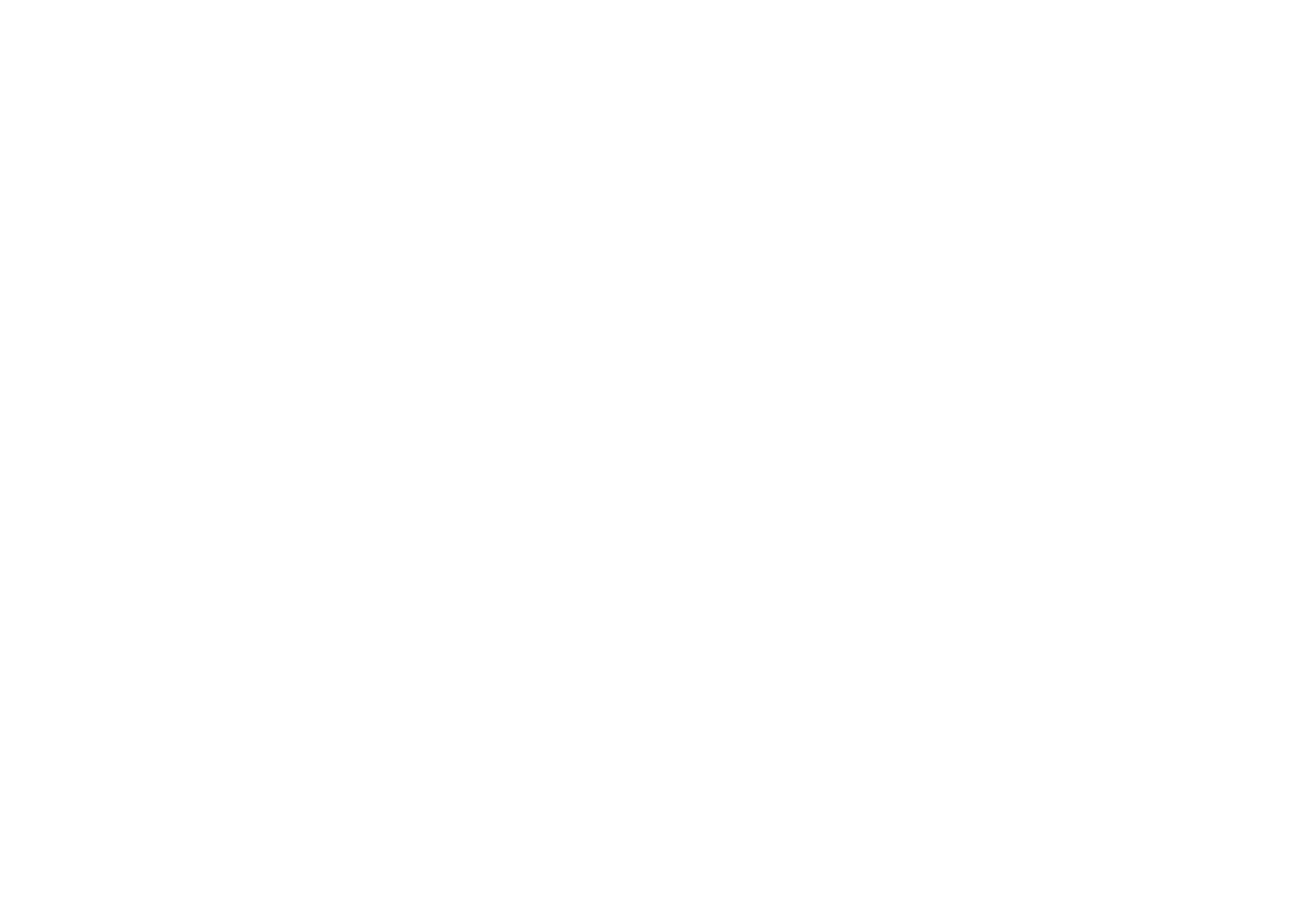
■ Applicazione Email
L'applicazione Email utilizza la connessione dati a pacchetto (servizio di rete) per consentire l'accesso al
proprio account email tramite il telefono cellulare quando non ci si trova in ufficio o a casa. L'applicazione
Email è differente dalla funzione email SMS. Per utilizzare la funzione email del telefono cellulare, è necessario
disporre di un sistema di posta elettronica compatibile.
È possibile scrivere, inviare e leggere messaggi email con il telefono cellulare, nonché salvare e eliminare i
messaggi email utilizzando un PC compatibile. Il presente telefono cellulare supporta i server email POP3 e
IMAP4.
Prima di inviare e recuperare messaggi email, occorre effettuare quanto segue:
• Richiedere un nuovo account email o utilizzare quello corrente. Per controllare la disponibilità dell'account
email, rivolgersi al fornitore del servizio email.
• Per verificare le impostazioni email, rivolgersi al proprio operatore di rete o al fornitore del servizio email. È
possibile ricevere le impostazioni di configurazione email come messaggio di configurazione. Vedere
Servizio relativo alle impostazioni di configurazione
p.
15
. È inoltre possibile inserire le impostazioni
manualmente. Vedere
Configurazione
p.
78
.
Per attivare le impostazioni email, selezionare
Menu
>
Messaggi
>
Impostazioni
>
Messaggi e-mail
. Vedere
Messaggi Email
p.
55
.
Questa applicazione non supporta i toni della tastiera.
Configurazione guidata
La configurazione guidata verrà avviata automaticamente se non vi sono impostazioni e-mail definite sul
telefono. Per immettere le impostazioni manualmente, selezionare
Menu
>
Messaggi
>
>
Opzioni
>
Gestisci account
>
Opzioni
>
Nuovo
.
Le opzioni di
Gestisci account
consentono di aggiornare, cancellare e modificare le impostazioni e-mail.
Accertarsi di aver definito il punto di accesso preferito corretto per il proprio operatore. Vedere
Configurazione
p.
78
.
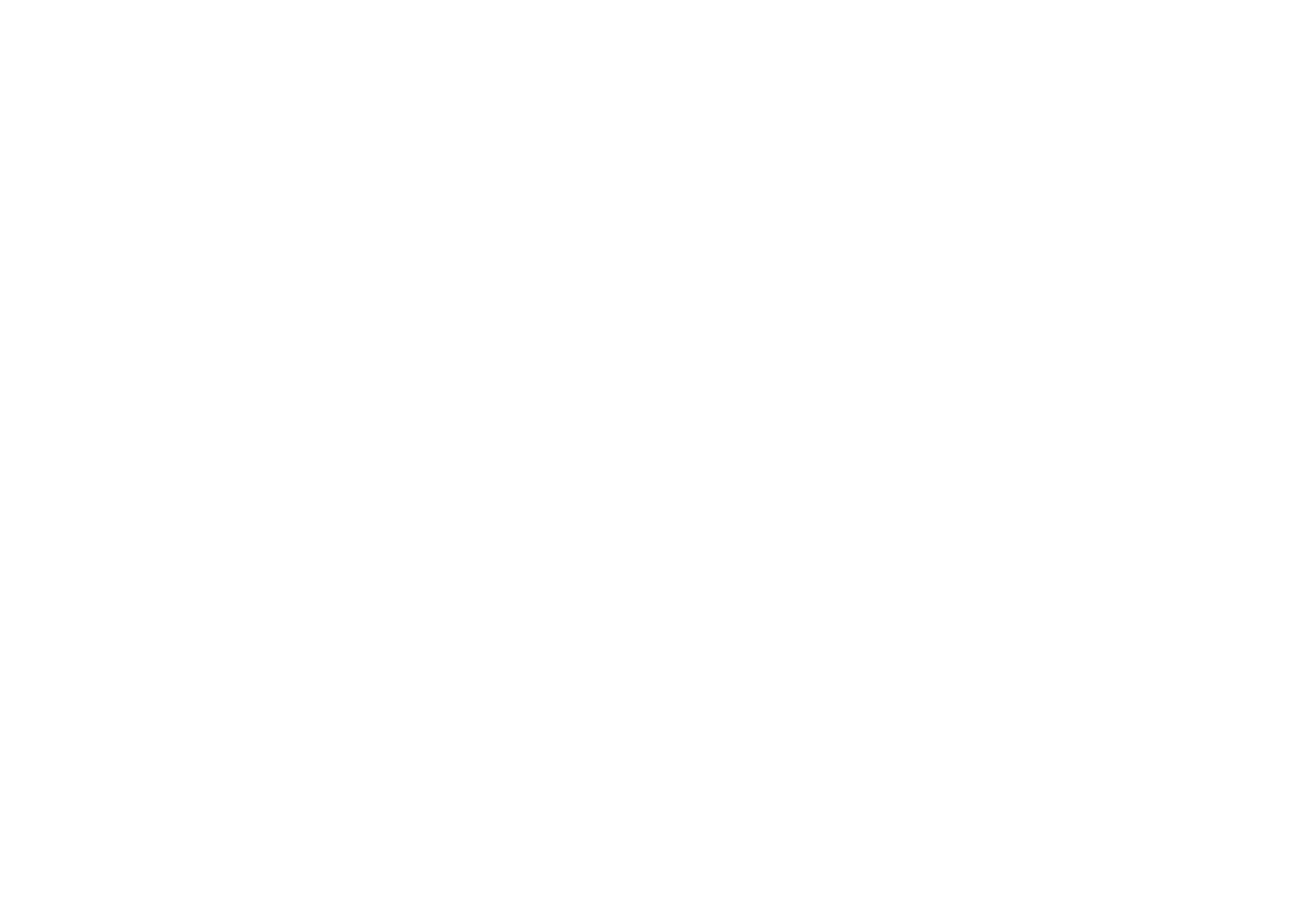
44
Copyright
© 2006 Nokia. All rights reserved.
L’applicazione e-mail necessita di un punto di accesso Internet senza un proxy. I punti di accesso WAP
includono generalmente un proxy e non funzionano con l’applicazione e-mail.
Scrittura e invio di un messaggio email
È possibile scrivere i messaggi email prima di connettersi al servizio di posta elettronica o viceversa.
1. Selezionare
Menu
>
Messaggi
>
>
Scrivi nuovo msg.
.
2. Se sono definiti più account e-mail, selezionare l’account da cui si desidera inviare l’e-mail.
3. Immettere l’indirizzo email del destinatario.
4. Scrivere un oggetto per l’email.
5. Scrivere il messaggio email. Vedere
Scrittura del testo
p.
32
.
Per allegare un file all’email, selezionare
Opzioni
>
Allega file
e un file dal menu
Galleria
.
6. Per inviare immediatamente il messaggio email, selezionare
Invia
>
Invia ora
.
Per salvare il messaggio email nella cartella
In uscita
per inviarlo in un secondo momento, selezionare
Invia
>
Invia in seguito
.
Per modificare o continuare a scrivere il messaggio email in un secondo momento, selezionare
Opzioni
>
Salva come bozza
. Il messaggio email viene salvato nella cartella
In uscita
>
Bozze
.
Per inviare il messaggio email in un secondo momento, selezionare
Menu
>
Messaggi
>
>
Opzioni
>
Invia ora
o
Invia e controlla msgg.
.
Download di messaggi email
1. Per scaricare i messaggi email inviati al proprio account email, selezionare
Menu
>
Messaggi
>
>
Contr. nuovi msgg.
.
Se sono definiti più account e-mail, selezionare l'account da cui si desidera scaricare l’email.
L’applicazione e-mail scarica prima solo le intestazioni delle e-mail.
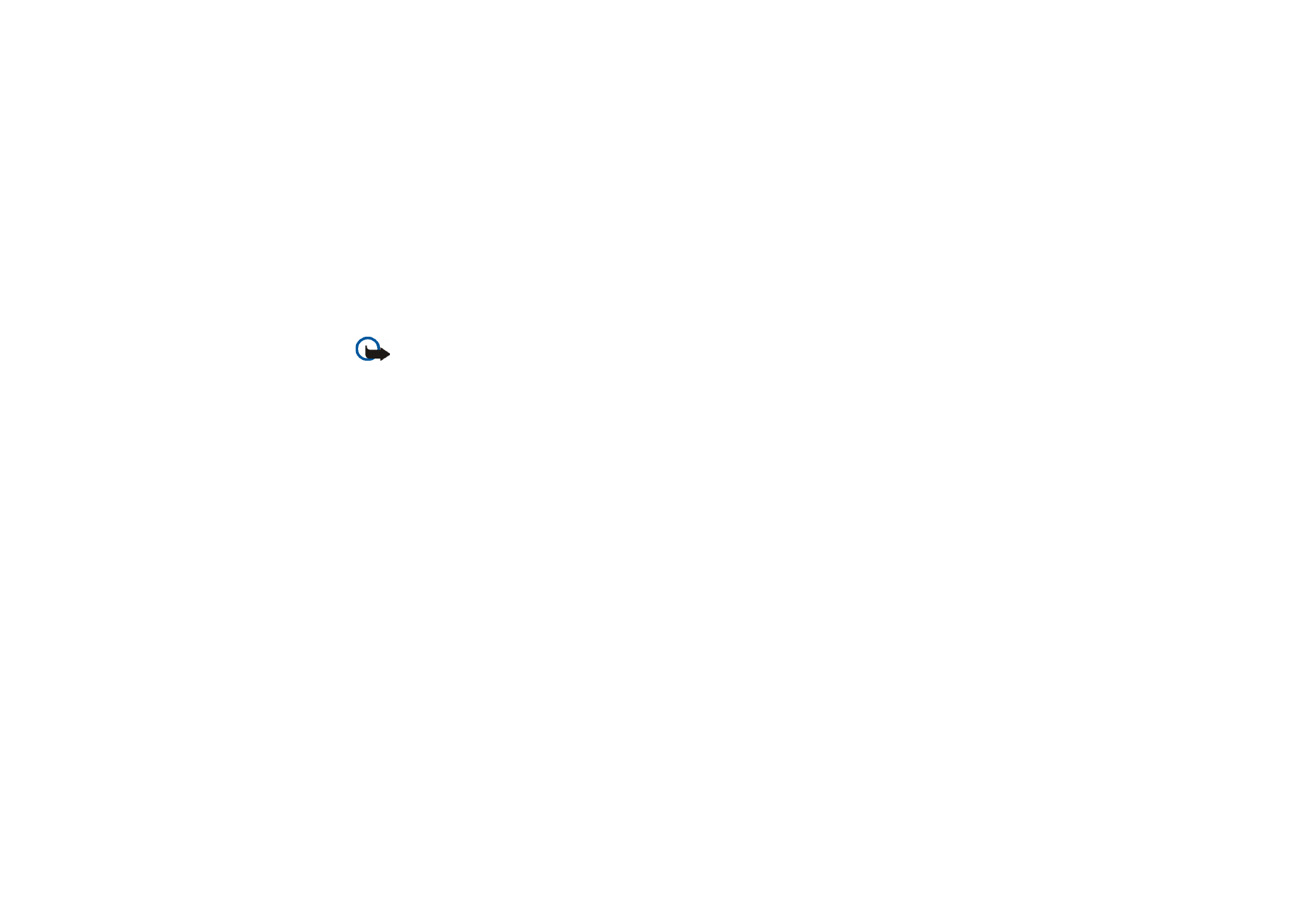
45
Copyright
© 2006 Nokia. All rights reserved.
2. Selezionare
Indietro
.
3. Selezionare
Ricevuti
, il nome dell’account e il nuovo messaggio, quindi selezionare
Recupera
per scaricare il
messaggio e-mail completo.
Per scaricare nuovi messaggi e-mail e per inviare i messaggi e-mail salvati nella cartella
In uscita
, selezionare
Opzioni
>
Invia e controlla msgg.
Lettura e risposta a un messaggio email
Importante: Fare attenzione durante l’apertura dei messaggi. Gli oggetti inclusi nei messaggi di posta elettronica
potrebbero contenere software pericolosi o essere altrimenti dannosi per il proprio dispositivo o PC.
1. Selezionare
Menu
>
Messaggi
>
>
Ricevuti
, il nome dell’account e il messaggio desiderato.
2. Durante la lettura del messaggio, selezionare
Opzioni
per visualizzare le opzioni disponibili.
3. Per rispondere a un messaggio email, selezionare
Rispondi
>
Testo originale
o
Messaggio vuoto
. Per
rispondere a più messaggi, selezionare
Opzioni
>
Rispondi a tutti
. Confermare o modificare l’indirizzo email
e l’oggetto del messaggio, quindi scrivere la risposta.
4. Per inviare il messaggio, selezionare
Invia
>
Invia ora
.
Cartelle e-mail
Il telefono cellulare salva i messaggi email scaricati dal proprio account email nella cartella
Ricevuti
. La cartella
Ricevuti
contiene le seguenti cartelle: “Nome account” per i messaggi email in entrata,
Archivio
per
l’archiviazione dei messaggi email,
Personalizzata 1
—
Personalizzata 3
per ordinare i messaggi e-mail,
Posta
indesiderata
in cui vengono spostati tutti i messaggi di spamming,
Bozze
per salvare i messaggi email
incompleti,
In uscita
per salvare i messaggi email non inviati e
Messaggi inviati
per salvare i messaggi email
inviati.
Per gestire le cartelle e i messaggi email in esse contenuti, selezionare
Opzioni
per visualizzare le opzioni
disponibili per ciascuna cartella.
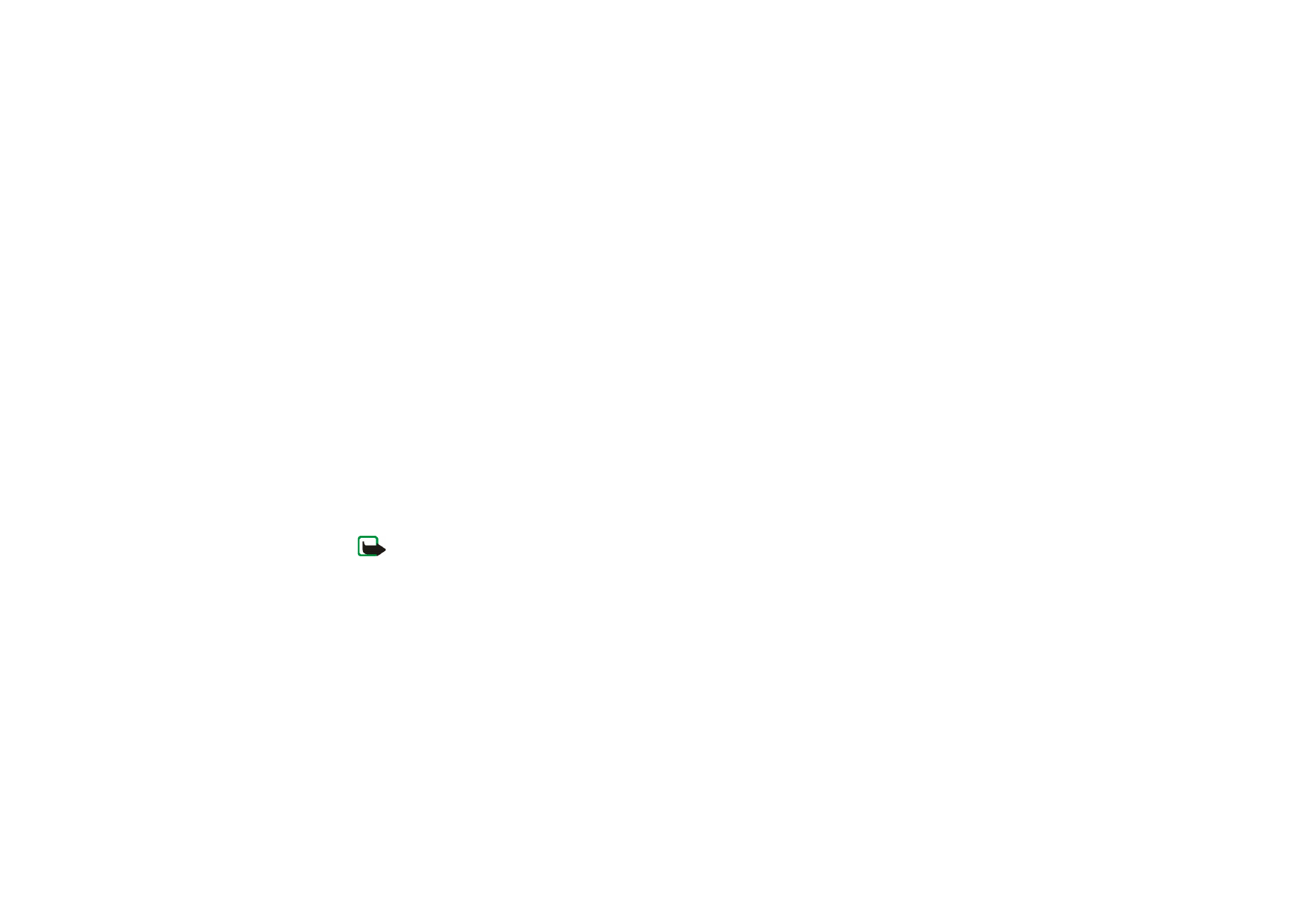
46
Copyright
© 2006 Nokia. All rights reserved.
Filtro di spamming
L’applicazione e-mail consente di attivare un filtro anti-spamming incorporato. Per attivare e definire il filtro,
selezionare
Opzioni
>
Filtro di spamming
>
Impostazioni
nello schermo principale dell’applicazione e-mail. Il
filtro di spamming consente all’utente di inserire mittenti specifici in una lista nera o bianca. I messaggi
provenienti da mittenti inclusi nella lista nera vengono filtrati e inseriti nella cartella
Posta indesiderata
. I
messaggi provenienti da mittenti sconosciuti o inseriti nella lista bianca vengono scaricati nella cartella
Ricevuti dell’account. Per inserire un mittente nella lista nera, selezionare il messaggio e-mail nella cartella
Ricevuti
, quindi
Opzioni
>
Inserisci mitt. in lista nera
.